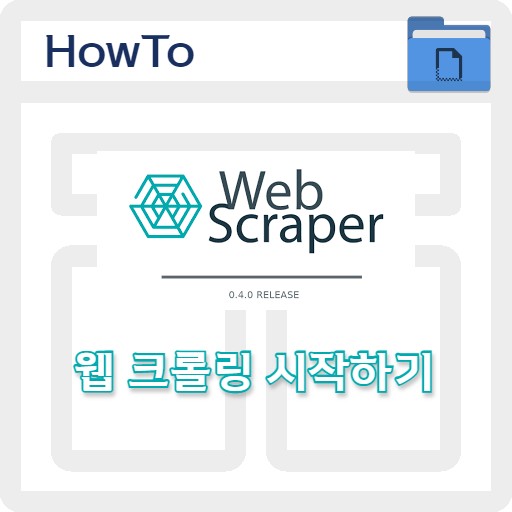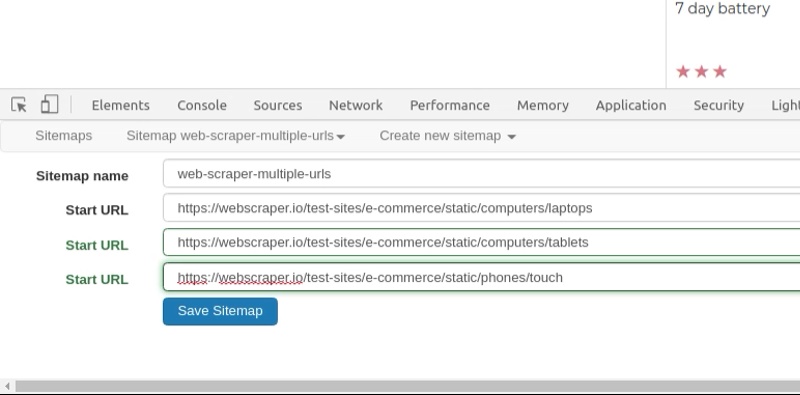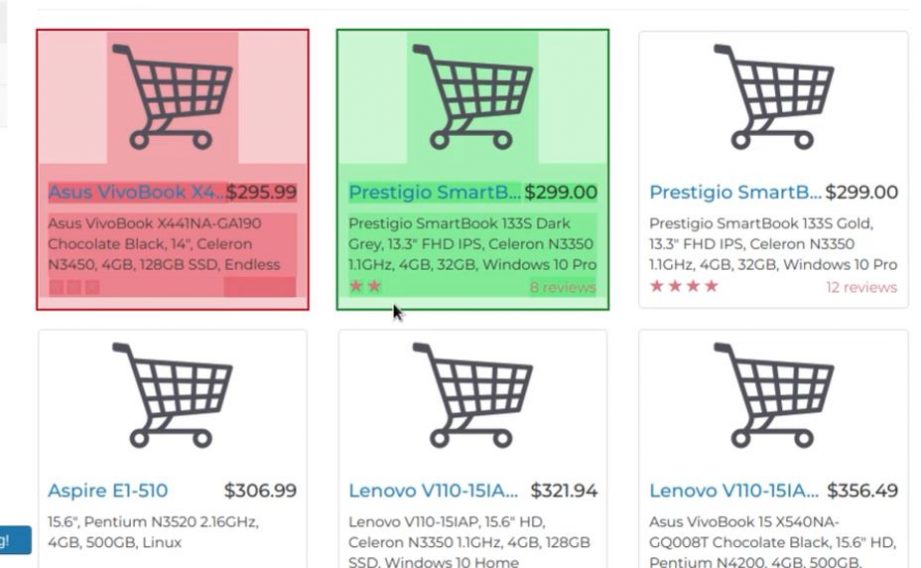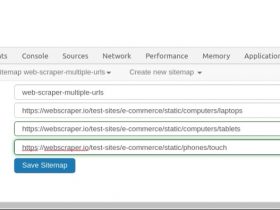목차
네이버의 크롬 브라우저라고 할 수 있는 네이버 웨일 브라우저를 한 번 설치 해 보고 기본 인터페이스와 사용법까지 한 번 알아보는 시간을 가지려 합니다. 무엇ㅇ든 사용도 한 번 해보고 확장 앱도 사용 해 봐야 어느 정도의 성능을 지니고 있는지 알 수 있기 때문입니다.
웨일 브라우저란?
웨일브라우저는 네이버에서 만든 웹 브라우저 입니다.
네이버 웨일 브라우저 첫 만남
이미 크롬을 주 브라우저로 사용하고 있지만 웨일 브라우저에 대한 궁금증이 많아서 설치해 사용을 해보기로 했습니다. 예전에 인기였던 마이크로 소프트의 익스플로러 점유율이 이제는 거의 바닥을 긴다고 할 수 있듯이 언제나 점유율은 변할 수 있다는 생각이 들기도 합니다. 물론 1년 사이 점유율이 몇 배나 상승한 네이버 웨일 브라우저일 뿐만 아니라 많은 사람들이 칭찬을 하는 이유도 한 번 찾아보고 싶어 설치를 했습니다. 아시다시피 웨일 브라우저는 간단한 설치로 시작할 수 있는데요.

웨일 브라우저 설치 과정
다운로드 받은 웨일 실행파일을 클릭한 후 설치 및 동의를 하게되면 바로 로그인을 할 수 있는 창이 나옵니다. 이것은 기존 구글과도 마찬가지의 인터페이스라는 생각이 듭니다. 물론 네이버 웨일도, 파이어폭스도 다른 브라우저 모두 요즘은 로그인을 우선적으로 하고나서 사용하도록 유도하고 있습니다. 이는 즐겨찾기 등 동기화 기능을 통해 사용자 경험을 계속 추적할 수 있기 때문입니다. 브라우저마다 북마크 가져오기 기능으로 엣지 및 크롬의 즐겨찾기도 가져올 수 있습니다.
네이버 웨일 사용법
설치를 해 보시면 알겠지만 웨일의 인터페이스의 경우는 기존 브라우저의 익숙함을 유지한 것을 확인할 수 있습니다. 다채로운 스킨과 함께 유용한 툴바를 통해 웨일만의 개성을 드러낸다고 할 수 있죠.
네이버 웨일 인터페이스
위의 인터페이스에서 알 수 있듯이 기본 사용을 위해 알고 있어야 하는 것은 몇가지 되지 않습니다. 그리고 주요 기능은 다음과 같습니다.
- 스킨의 선택 : 브라우저의 창과 탭에 예쁜 색과 무늬를 입힙니다.
- 탭의 사용 : 현재 창에 열려 있는 모든 웹 페이지가 탭으로 표시됩니다.
- 주소창 : 사이트를 이동하고 검색, 북마크 추가, 스크랩북 추가 등의 기능을 사용할 수 있습니다.
- 툴바 : 주소창의 양옆 공간으로 웹 서핑에 필요한 각종 기능 버튼을 제공합니다.
- 프로필 : 웨일에 로그인하고 계정 관련 설정을 확인합니다.
- 북마크바 북마크를 추가하고 원하는 사이트로 바로 이동합니다.
- 메인 메뉴 웨일의 주요 기능들을 실행하거나 설정 페이지를 엽니다.

네이버 웨일 스킨 선택 하는법
웨일 브라우저의 인터페이스는 손쉽게 선택할 수 있다는 장점이 있습니다. 여러분이 검색하는 창의 색깔을 취향대로 변경할 수 있답니다. 기본 색상도 상당히 예쁜 편이기도 해서 일단 넘어가겠습니다.

웨일에서는 설정 > 모양의 스킨에서 마음에 드는 스킨 색상을 선택하실 수 있습니다. 여차하면 다크모드 사용하기를 눌러 눈의 피로를 줄이는 방향도 좋다고 생각합니다.

또한 웨일의 프로필에서 다음과 같이 손쉽게 다크모드 및 스킨 컬러를 선택할 수 있다는 것을 알 수 있습니다.

다크모드 설정하기
웨일의 다크모드는 아래와 같이 눈의 피로를 최소화 하기 위해 검은 바탕에 흰 글씨를 두어 백라이트에 의한 눈 피로도를 줄이기 위해 노력한 결과라고 할 수 있습니다.

사용자 리뷰
네이버 웨일에서는 좋은 인터페이스와 함께 다양한 부가 기능을 제공하고 있습니다. 계속 연구되고 있는 부분이기도 하고 개발자들이 함께 사용자들과 성장 해 나가고 있다고 해도 과언이 아닙니다.

웨일은 많은 사람들에게 사랑받고 있습니다. 국산화 된 브라우저이기 때문에 사랑을 받기도 하지만, 유저 친화적인 인터페이스를 가지고 있고 기능도 상당히 많습니다. 주요 기능이라고 할 수 있는 듀얼 탭 연결하기 기능이나 왼쪽으로 페이지 보내기 듀얼탭 나누기 등 기능이나 기본적으로 손쉽게 활용할 수 있는 사이드바 기능을 통해 웹 서핑을 위한 각종 서비스를 제공하고 있습니다. 웹페이지와는 또 다르게 작동하고 있기 때문에 웹 서핑을 방해하지 않는 것도 상당히 좋은 장점이라는 생각이 듭니다. 또한 네이버 음악을 재생한다거나 메모를 하는 등의 사용자 편의에 상당히 신경을 쓴것으로 보여집니다. 사이드바앱을 설치하고 위의 기능을 모두 사용 해 보는것도 상당한 경험이 될 것이라는 생각이 듭니다.
참고